Ak zálohu nemáte zašifrovanú, dáta z apiek Zdravie a Aktivita sa zo zariadenia so systémom iOS ani z hodiniek Apple Watch neprenesú.
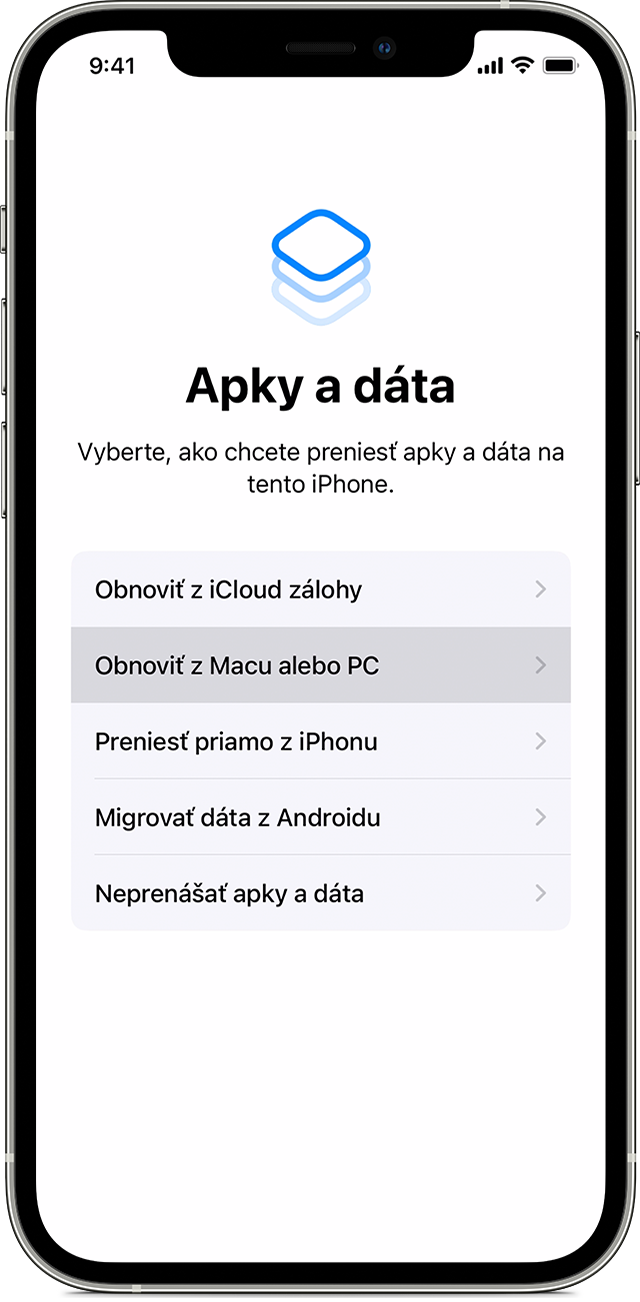
Prenos zálohy do nového zariadenia
- Zapnite nové zariadenie. Mala by sa zobraziť obrazovka s textom Ahoj. Ak ste nové zariadenie už nastavili, pred použitím týchto krokov je potrebné vymazať ho.*
- Postupujte podľa zobrazených pokynov, až kým neprejdete na obrazovku Apky a dáta, a potom klepnite na Obnoviť z Macu alebo PC.
- Pripojte nové zariadenie k počítaču, pomocou ktorého ste zálohovali predchádzajúce zariadenie.
- Na počítači otvorte apku Apple Devices, iTunes alebo Finder a vyberte svoje zariadenie. Môže sa zobraziť výzva na označenie zariadenia za dôveryhodné.
- Vyberte položku Obnoviť zo zálohy. Potom vyberte zálohu. Pozrite si dátum a veľkosť jednotlivých záloh a uistite sa, že ste vybrali správnu zálohu. Prečítajte si, čo robiť, ak sa zobrazí výzva na aktualizáciu na novšiu verziu systému iOS alebo iPadOS.
- Ak potrebujete obnoviť šifrovanú zálohu, po zobrazení výzvy zadajte heslo.
- Počkajte, kým sa proces obnovenia nedokončí, a potom na zariadení so systémom iOS alebo iPadOS dokončite zvyšné kroky nastavenia. Ak je to možné, nechajte zariadenie po nastavení pripojené k Wi-Fi sieti a zdroju napájania. Do zariadenia sa tak bude môcť automaticky stiahnuť obsah uložený v iCloude, ako sú napríklad fotky, hudba a apky.
* Ak chcete vymazať zariadenie so systémom iOS alebo iPadOS 15 alebo novším, klepnite na Nastavenia > Všeobecné > Prenos alebo resetovanie [zariadenia] > Vymazať celý obsah a nastavenia. V systéme iOS alebo iPadOS 14 alebo staršom klepnite na Nastavenia > Všeobecné > Resetovať> Vymazať celý obsah a nastavenia. Táto akcia vymaže zo zariadenia všetky dáta. Po vymazaní sa zariadenie reštartuje a zobrazí sa obrazovka s textom Ahoj.
Dokončenie
Po prenose obsahu do nového zariadenia so systémom iOS alebo iPadOS môže byť na dokončenie celého procesu potrebné vykonať niekoľko ďalších krokov. Ak máte hodinky Apple Watch, prečítajte si, ako ich obnoviť zo zálohy a spárovať s novým iPhonom.
Potrebujete ďalšiu pomoc?
- Prečítajte si, ako postupovať pred predajom alebo darovaním zariadenia so systémom iOS.
- Prečítajte si, čo robiť, ak sa iPhone nedá aktivovať.
- Ak potrebujete ďalšiu pomoc, obráťte sa na podporu spoločnosti Apple.